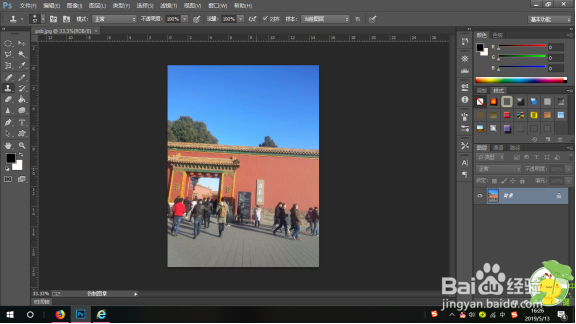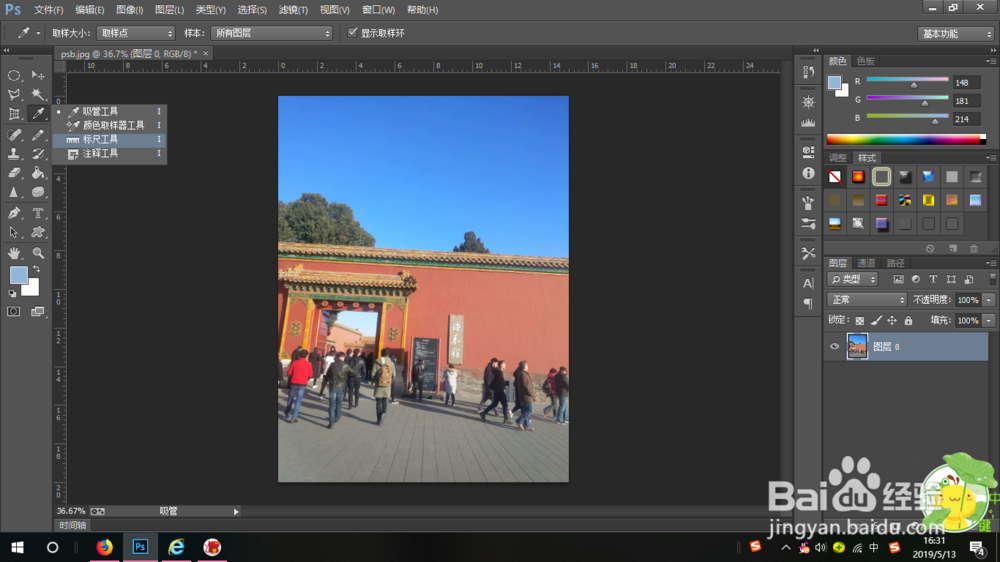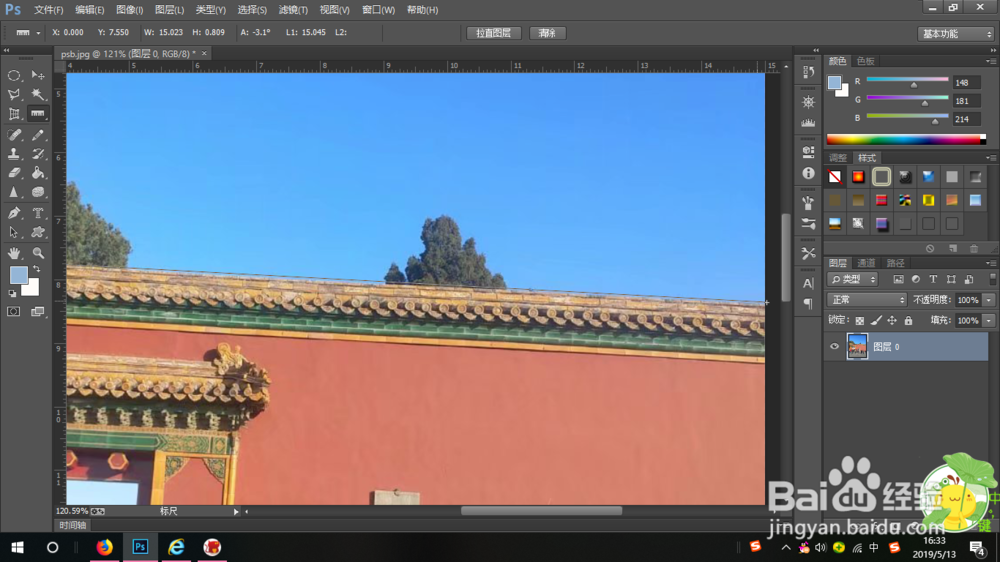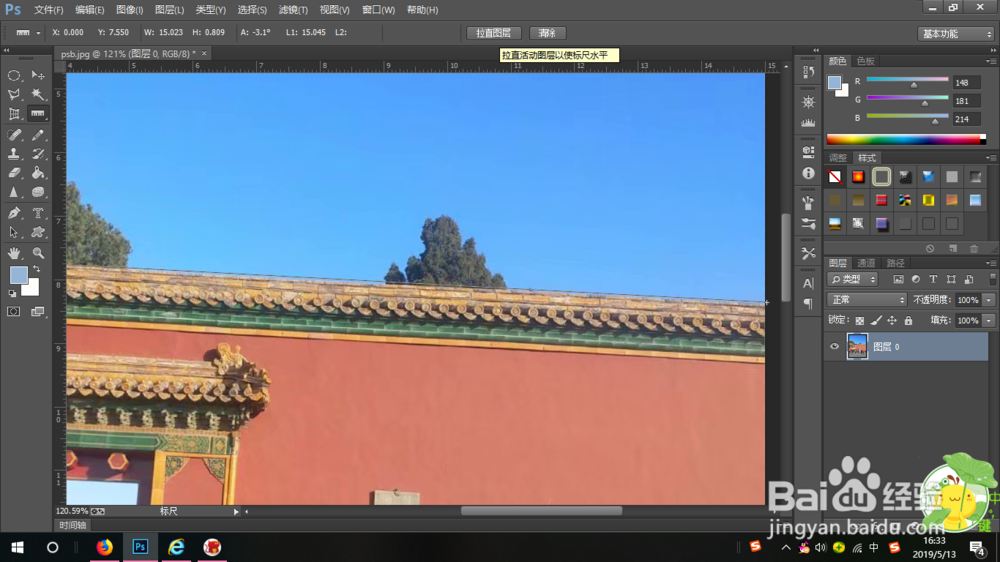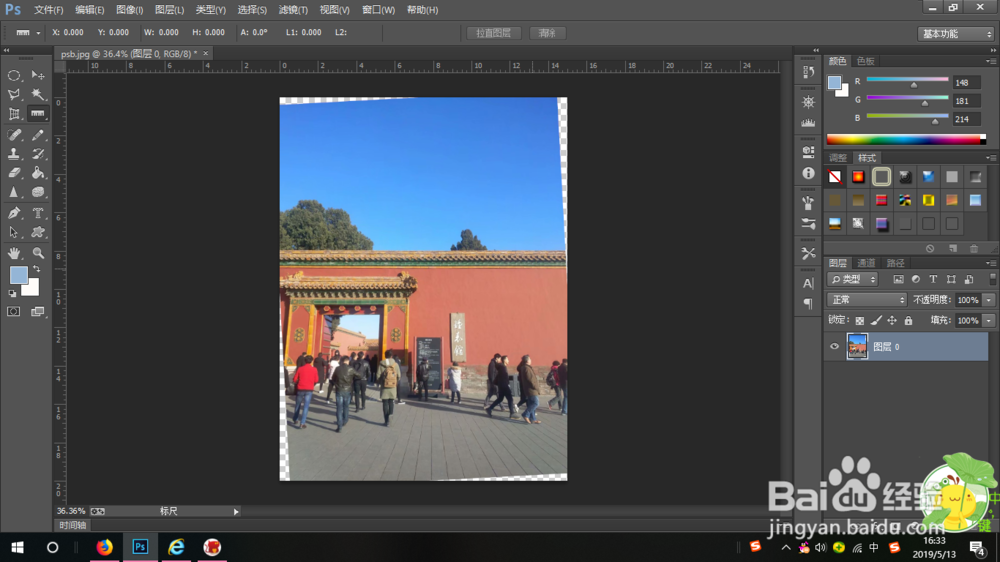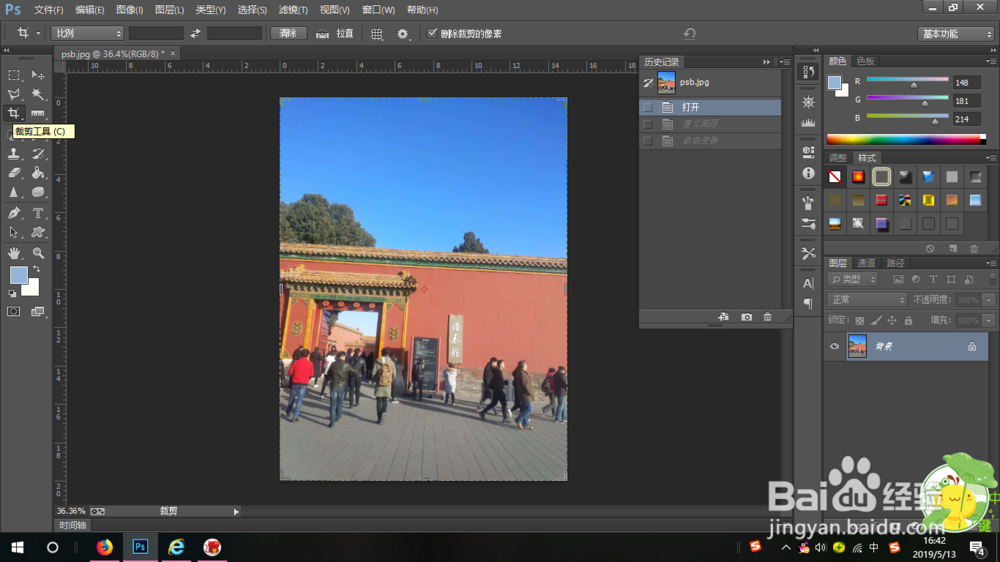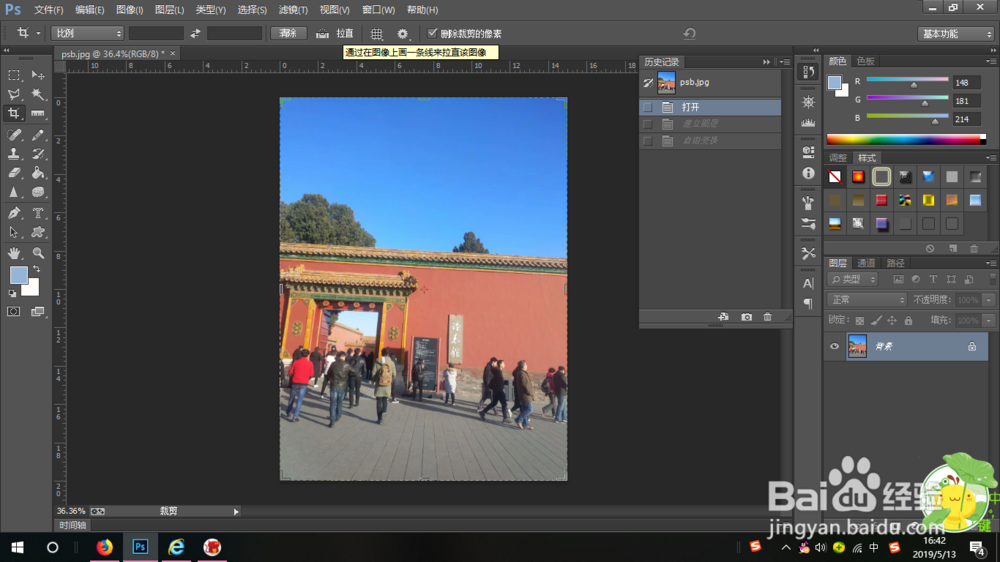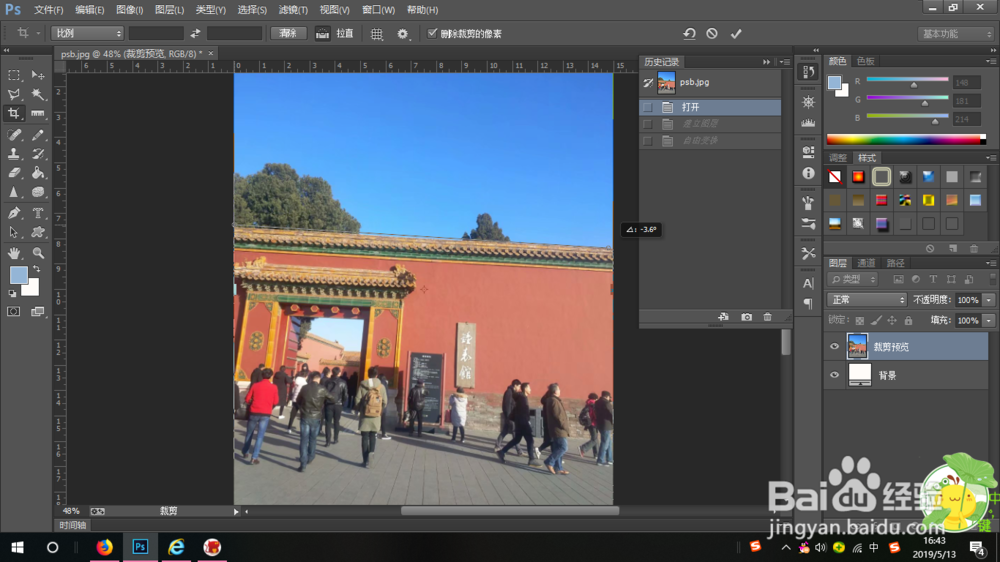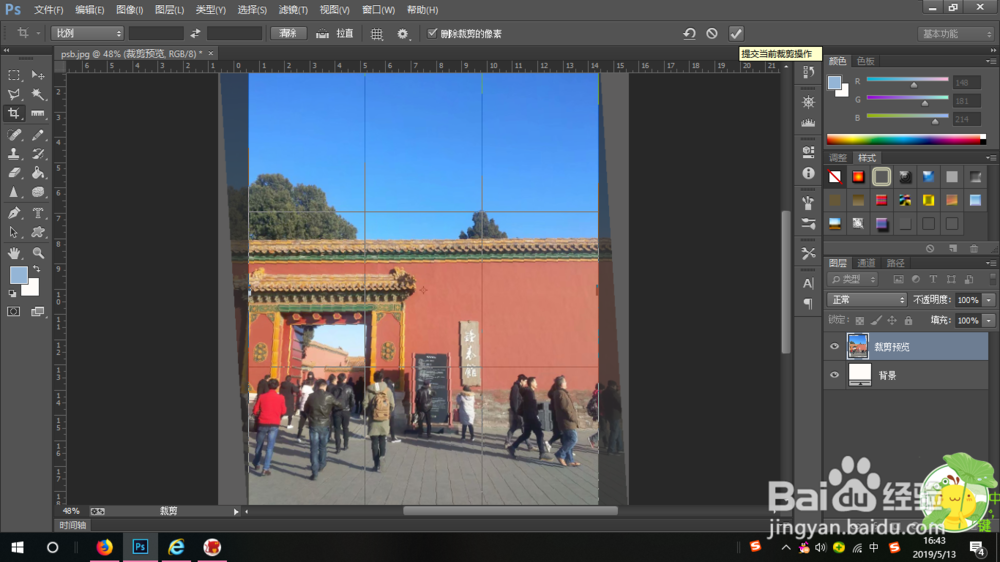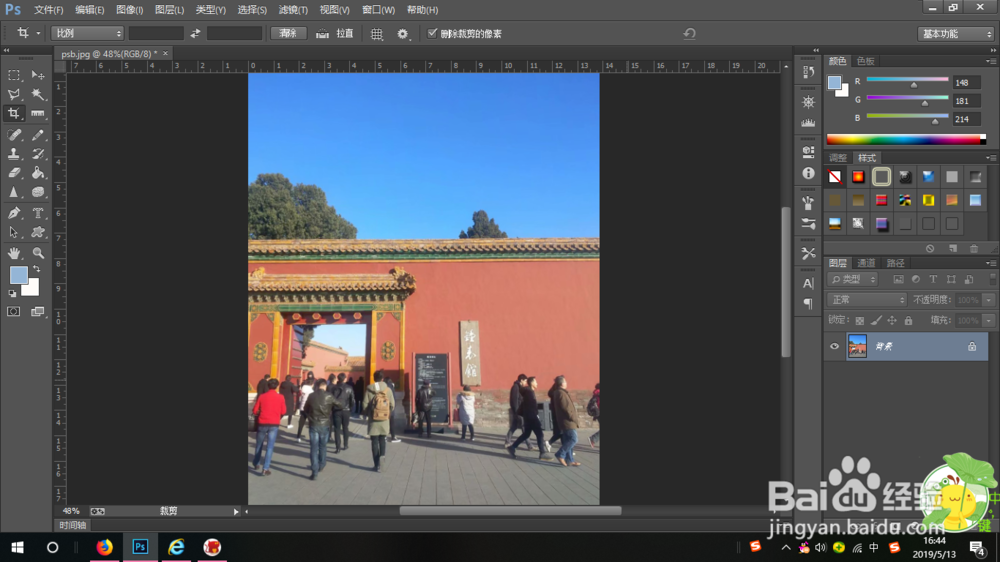PS怎么将倾斜的图片调正
1、首先在PS中打开需要处理的图片。
2、选择左侧工具栏中的吸管工具选项中的标尺工具。如图所示:
3、围墙应该是水平的,所以从这里找水平,按住鼠标左键不放沿着水平线走。
4、点击图片上方选项栏的拉直即可。
5、图片已经是水平的角度了,如果对裁剪有要求,那么就用下面这种更加便捷的方式。
6、还是原图片,倾斜的角度
7、点击上方拉直选项,如图所示位置。
8、按住鼠标左键不放,找到水平线,拉直,如果中间鼠标断了也没关系,可以续拉。
9、松开鼠标,图片就水平了,此时也给出了裁剪尺寸,同意的话按对号就可以了。
10、这个比第一个方法要更加快捷一些,这样就可以了。
声明:本网站引用、摘录或转载内容仅供网站访问者交流或参考,不代表本站立场,如存在版权或非法内容,请联系站长删除,联系邮箱:site.kefu@qq.com。
阅读量:77
阅读量:35
阅读量:44
阅读量:24
阅读量:48